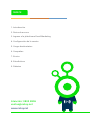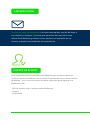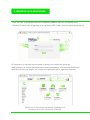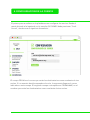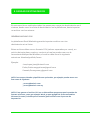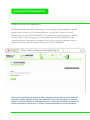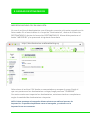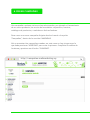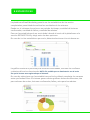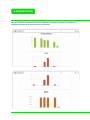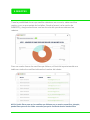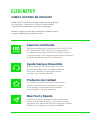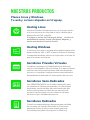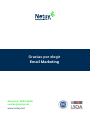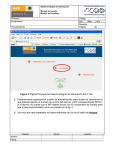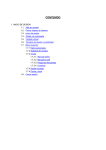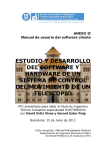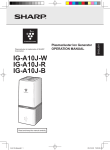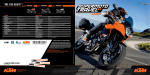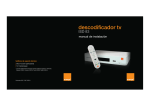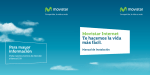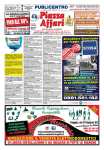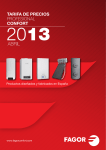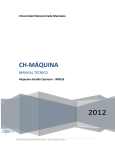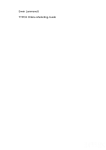Download EMAIL MARKETING
Transcript
EMAIL MARKETING MAILING PROFESIONAL MANUAL DE USUARIO www.netuy.net ÍNDICE 1. Introducción 2. Datos de acceso 3. Ingreso a la plataforma Email Marketing 4. Configuración de la cuenta 5. Cargar destinatarios 6. Campañas 7. Envíos 8. Estadísticas 9. Rebotes Atención: 0800 8896 [email protected] www.netuy.net 1.INTRODUCCIÓN Gracias por elegir Email Marketing la forma más rápida y sencilla de llegar a sus clientes y contactos. Con esta guía aprenderá de forma fácil como utilizar Email Marketing, realizar envíos, analizar los resultados de los mismos y demás funcionalidades de la plataforma. 2.DATOS DE ACCESO En el momento que tu cuenta de Email Marketing es creada recibirás un correo de forma automática con el asunto “Información de su nuevo Servicio de Mailing”, en el cual encontrará los datos referentes para ingresar a la plataforma web: - URL de acceso: http://envios.mailmarketing.uy/ - Usuario - Contraseña 3.INGRESO A PLATAFORMA Para acceder a la plataforma Email Marketing debes abrir tu navegador web (Chrome, Firefox, etc) e ingresar a la siguiente URL: http://envios.mailmarketing.uy/ http://envios.mailmarketing.uy Al ingresar a tu cuenta encontrarás un panel con todas las opciones disponibles, a la izquierda tenemos el menú completo y a la derecha una breve guía de los pasos a seguir, los cuales se explicaran en el siguiente manual. http://envios.mailmarketing.uy Encotrará un formulario que deberá completar con los datos de acceso y presionar “ENVIAR”. 4.CONFIGURACIÓN DE LA CUENTA El primer paso a realizar en la plataforma es configurar los envíos. Desde el menú ubicado a la izquierda, en la sección OPCIONES debe presionar “Conf. Correo”, donde vera el siguiente formulario: [email protected] miempresa.uy El campo FROM es el correo que verán los destinatarios como remitente de tus envíos. Si un usuario decide responder al envío, la respuesta llegara al correo indicado en este campo. El segundo campo a completar es FROMNAME, es el nombre que verán los destinatarios como remitente de tus envíos. 5.CARGAR DESTINATARIOS En esta sección se explicarán todos los pasos para cargar tus destinatarios en el sistema, desde crear una lista de destinatarios en la plataforma, hasta importar un archivo con los mismos. GENERAR ARCHIVO CSV. La plataforma Email Marketing permite importar archivos con tus destinatarios a tus listas. Estos archivos deben ser en formato CSV (valores separados por coma), un archivo de texto plano común y corriente el cual se puede crear con la herramienta Notepad de Windows, el archivo debe tener la siguiente estructura: Nombre,Apellido,Correo Ejemplo: Jose,Lopez,[email protected] Pedro,Gutierrez,[email protected] Gonzalo,Perez,[email protected] NOTA: los campos Nombre y Apellido son opcionales, por ejemplo puedes tener una lista como la siguiente: ,,[email protected] ,,[email protected] NOTA: Para generar el archivo CSV no se debe utilizar programas que le puedan dar formato al mismo, como por ejemplo Word, ya que agregan de forma automática información extra (invisible para el usuario) que interfiere con el proceso de importación. 5.CARGAR DESTINATARIOS CREAR LISTA DE DESTINATARIOS. Una vez generado el archivo necesitas crear el grupo de destinatarios donde agrupar tus contactos. En el menú debes ir a la opción “Grupos (Listas)”, dentro de la sección DESTINATARIOS. Se mostrarán todas las listas creadas, en este caso no hay ninguna por lo que debes presionar “AGREGAR” para crear la primera. Completá el nombre de la misma y marca si deseas que se puedan suscribir a la lista, luego click en el botón “GUARDAR”. http://destinatarios.mailmarketing.uy NOTA: para suscribirte a una lista se debe completar un formulario con los datos del contacto (nombre, apellido, email), para obtener el enlace de suscripción a una lista debes ir a tus listas dentro de la plataforma y vas a encontrar el símbolo de enlace en la lista que permite suscripción, si clikeas el mismo obtendrás la url del formulario. 5.CARGAR DESTINATARIOS IMPORTAR ARCHIVO CSV EN UNA LISTA. Ya con el archivo de destinatarios con el formato correcto solo resta cargarlos en la lista creada. En el menú debes ir a la opción “Destinatarios”, dentro de la sección DESTINATARIOS, dentro de la sección DESTINATARIOS. Ahora debe presionar el botón “IMPORTAR” y le aparecerá el siguiente formulario http://destinatarios.mailmarketing.uy Seleccionar el archivo CSV desde su computadora y marque el grupo (lista) al que va a pertenecer los destinatarios a cargar, luego presione “GUARDAR”. Con esto comienza a importar los destinatarios, esta tarea tarda en completarse según la cantidad de destinatarios a importar. NOTA: Debes mantener el navegador abierto mientras se realiza el proceso de importación. Es posible simplemente cerrar el navegador, y continuar con la importación en otro momento. 6.CREAR CAMPAÑAS Una campaña contiene varios envíos relacionados, por ejemplo el lanzamiento de un nuevo producto, los envios del newsletter corporativo, eventos, catálogos de productos, o saludos en fechas festivas. Para crear una nueva campaña dirígete desde el menú a la opción “Campañas”, dentro de la sección CAMPAÑAS. Ahi se muestran las campañas creadas, en este caso no hay ninguna por lo que debe presionar “AGREGAR” para crear la primera. Complete el nombre de la misma y presione en el botón “GUARDAR”. http://campañas.mailmarketing.uy 7.ENVÍOS HERRAMIENTAS DEL EDITOR: Permite revertir cambios. Permite acceder la vista previa del mensaje o acceder al editor en forma de pantalla completa. Permite modificar el formato de la fuente. Permite modificar el tipo de fuente. Permite resaltar, cambiar el color del texto, también permite cambiar el color de fondo al texto. Permite insertar una línea horizontal o insertar una tabla con el formato que desee. Permite modificar la alineación del texto, imágenes, tablas, etc. Permite insertar viñetas y tabulaciones en el texto. Permite insertar links, imágenes y adjuntos. Permite imprimir el mensaje. Permite acceder y modificar el código fuente del envío. Mensaje (versión texto plano): en este campo debe armar su mensaje solamente utilizando texto plano (no puede hacer uso de imágenes, tablas, etc). - Campaña (opcional): debe seleccionar a que campaña pertenece el envío. NOTA: Puede que su envío no pertenezca a ninguna campaña. - Grupos: debe seleccionar a cuales de sus listas hará el envío. NOTA: Puede seleccionar más de una lista. - Notas: este campo se utiliza para dejar recordatorios del envío. NOTA: Este campo es opcional. 7.ENVÍOS Luego de haber completado todos los campos debe guardar el envío. Cuando esté seguro de que no desea realizar mas cambios, el envío esta listo para empezar, para esto debe volver nuevamente a los envíos desde el menú y seleccionar el recientemente creado. Debe presionar “ENVIAR” para comenzar el envío, a continuación la explicación de cada botón del estado del envío: Pausar: detiene un envío el cual se encuentra realizando los envíos de correos. Reiniciar: se utiliza para que un cambio en los destinatarios cargados en el envío sean aplicados o para empezar el envío de nuevo. Cancelar: cancela el envío. NOTA: una vez comenzado el envío puede cerrar la ventana e iniciar sesión más tarde para ver el progreso del mismo. NOTA: cada envío continen un link para que el destinatario pueda cancelar su suscripción a la lista. Esto link se genera de forma automática. 8.ESTADÍSTICAS La plataforma Email Marketing permite ver las estadísticas de los envíos completados, permitiéndole analizar los resultados de los mismos. Puede ver el volumen de envíos en un periodo de tiempo, cantidad de lecturas confirmadas, cantidad de fallos y cantidad de rebotes. Para ver las estadísticas de un envío debe ir desde el menú de la plataforma a la sección ESTADÍSTICAS y elegir entre las dos opciones. En caso de ir a las estadísticas por envío, deberá seleccionar el envío desea ver. La gráfica muestra el porcentaje de lecturas confirmadas, lecturas sin confirmar y rebotes del envío seleccionado. NOTA: Es posible que un destinatario vea el envío sin que la lectura sera registrada por el sistema En caso de seleccionar ver las estadísticas por fecha, deberá completar los campos entre que fechas filtrar. El sistema genera cuatro gráficas de barras diferentes, una para volumen de envíos, lecturas confirmadas, fallos y otra para los rebotes. 8.ESTADÍSTICAS NOTA: Cada barra representa un envío realizado, al pasar el mouse por encima de cada barra podrá ver a que envío hace referencia. 9.REBOTES Tiene la posibilidad de ver que casillas rebotaron en un envío, saber cual fue motivo y ver un porcentaje de los fallos. Desde el menú ir a la opción de REBOTES, y luego seleccionar cual es el envío del que desea conocer los rebotes. Para ver cuales fueron las casillas que fallaron, al final del reporte tendrá una tabla con todas las casillas indicando el motivo del rebote. NOTA: Podrá filtrar para ver las casillas que fallaron por un motivo especifico, ejemplo, puede filtrar para ver los fallos causados porque la casilla de destino estaba llena. ELEGÍ NETUY SOMOS HOSTING EN URUGUAY Desde 2002 brindamos soluciones profesionales de Hosting y Dominios y Correo Empresarial, a pequeñas, medianas y grandes empresas. Nuestra amplia gama de productos asegura que tu empresa obtenga el mejor servicio. Atención Certificada En Netuy contamos con certificación ISO 9001:2008 (Nº Certificado: LSQA 1874/01),la cual garantiza la calidad de nuestros procesos de Venta, Soporte y Asesoramiento. Esto asegura que nuestros clientes recibirán excelente Atención y Respaldo. Ayuda Siempre Disponible Nuestra atención 24 horas, todos los días del año, garantiza que si en algún momento tenés una consulta o inquietud, siempre contarás con nuestro respaldo. Productos de Calidad La calidad y excelencia siempre como meta, nuestros productos se componen en base a los mejores componentes de hardware, conectividad y recursos humanos. Más Fácil y Rápido Ordená el producto deseado desde nuestra web, seleccioná método de pago, y en minutos estará listo para usar. Aboná en línea con tarjeta de crédito, PayPal, o en cualquier local de la red Abitab. NUESTROS PRODUCTOS Planes Linux y Windows. Tu web y correos alojados en Uruguay. Hosting Linux Nuestros Planes de Hosting Linux son la mejor opción a la hora de poner un sitio web en línea. Ideales para desarrollos en PHP y MySQL. Si todavía no contás con web propia, Netuy te ofrece la posibilidad de instalar Joomla, Wordpress, Magento, y mucho más desde tu Panel de Control. Hosting Windows Si tenés tu sitio web o una pequeña/mediana aplicación desarrollada en ASP o .NET, nuestros Planes de Hosting Compartido Windows ofrecen el mejor valor a la hora de poner la misma en Internet. Servidores Privados Virtuales Combinan la potencia y flexibilidad de un dedicado con el costo beneficio de un Hosting. Son una excelente solución para alojar aplicaciones web que demanden recursos, o requieran configuraciones personalizadas. Escalabilidad a demanda sin interrupción del servicio. Servidores Semi-Dedicados Los SEMI-DEDICADOS son el salto intermedio entre las cuentas de Hosting compartido y los Servidores Dedicados, siendo ideales para sitios webs de alto tráfico, aplicaciones en línea de uso intensivo de recursos, aplicaciones con uso intensivo de base de datos o gran cantidad de espacio. Servidores Dedicados Cuando tu emprendimiento demanda gran cantidad de recursos, un Servidor Dedicado es la solución adecuada. Netuy te ofrece una amplia gama de Servidores para poner tu proyecto en línea hoy! Gracias por elegir Email Marketing Atención: 0800 8896 [email protected] www.netuy.net